撮影する |
USERボタンを設定する |
よく利用するマニュアル調整機能をUSERボタンに設定しておくと、機能の設定画面を早く表示できます。
機能をUSERボタンに設定する

動画または静止画を選ぶ

アイコンが動画または静止画になります。

"MENU"をタッチする
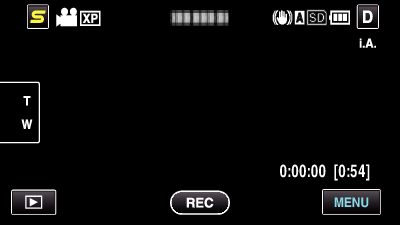

"USERボタン設定"をタッチする
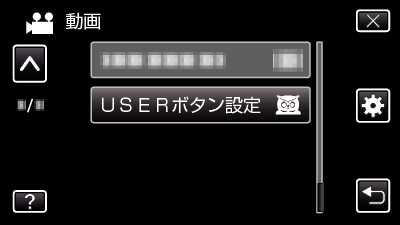
∧ または ∨ をタッチすると、画面をスクロールできます。
![]() をタッチすると、メニューを閉じます。
をタッチすると、メニューを閉じます。
![]() をタッチすると、前画面に戻ります。
をタッチすると、前画面に戻ります。

設定したい機能を選択する
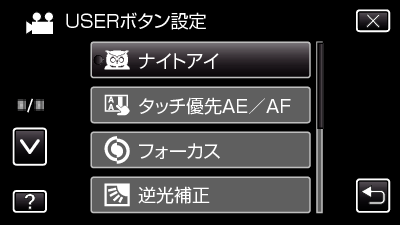
以下の機能から一つだけ選択することができます。
- ナイトアイ
- タッチ優先AE/AF
- フォーカス
- 逆光補正
- ホワイトバランス
- 手ぶれ補正(動画モード)
- セルフタイマー(静止画モード)
- ナイトアイ
- タッチ優先AE/AF
- フォーカス
- 逆光補正
- ホワイトバランス
- 手ぶれ補正(動画モード)
- セルフタイマー(静止画モード)
USERボタンで調整する
調整は以下の手順で行ってください。
ON/OFF切り換えがある機能の場合
( ナイトアイ、 逆光補正、 手ぶれ補正、 セルフタイマー)
USERボタンを押すと、機能のON/OFFが切り換わります。
フォーカスの場合
USERボタンを押すと、 フォーカスがオートとマニュアルに切り換わります。マニュアルでのピント合わせについては、「 手動でピントを合わせる 」をご覧ください。
選択する設定項目がある機能の場合
( タッチ優先AE/AF、 ホワイトバランス)
1)USERボタンを押す
2)選択する機能をタッチして設定する
メモ
- メニュー表示中は、USERボタンで操作できません。
